Что такое код мми на мегафоне. «Неполадки подключения или неверный код MMI» – что за ошибка и как исправить. Временные неполадки у мобильного оператора
Нередко владельцы Android-смартфонов рассказывают о том, что в процессе пользования гаджетом периодически сталкиваются с непонятной ошибкой. Устройство выдает на дисплей следующее сообщение: "Connection problem or invalid MMI code", что в переводе на русский означает "Неполадки подключения или неверный код MMI ". Код MMI (Man-Machine Interface) необходим для формирования USSD-запросов. И, действительно, в большинстве случаев проблема возникает при попытке выполнить действия, связанные с отправкой оператору такого запроса - переход на другой тариф, получение информации о счете или остатке трафика, подключение или отключение услуги и т.п. Приведем несколько способов решения проблемы.
Способ 1: Манипуляции с настройками и перезагрузка
Самым простым способом, который, тем не менее, может сработать является . Если после неё ситуация с появлением ошибки "Неверный код mmi" не изменилась, пробуем исправить ее с помощью настроек. Для этого заходим в соответствующий раздел меню, включаем режим "В самолёте", даем аппарату 5-10 секунд на перенастройку, после чего режим полёта отключаем и проверяем результат.Вполне возможно, что проблему "Неполадки подключения или неверный код MMI" вызывает одно из недавно установленных приложений. Проверить это позволит загрузка смартфона в . Для этого выполните следующие действия :
- Отключите смартфон;
- Нажмите кнопку включения и зажмите качельку "Громкость –", удерживая ее до тех пор, пока на экране не прекратится показ логотипа компании-производителя и не появится надпись о том, что аппарат загрузился в безопасном режиме;
- Проверьте, исчезла ли ошибка (если исчезла, то придется некоторое время потратить на поиск приложения, мешающего нормальной работе устройства, чтобы удалить его).
- Есть информация, что у смартфонов Samsung в ряде случаев причиной возникновения ошибки "Неверный код mmi" является приложение FX Camera.
Способ 3: Изменение кода запроса

Еще один несложный способ, который, как утверждают пользователи, работает, несмотря на кажущуюся нелепость. Он заключается в дополнении запроса обычной запятой . Например, запрос о состоянии счета на "Мегафон" будет выглядеть так: *100#, . Чтобы поставить запятую, нужно удерживать кнопку *.
Остальные случаи возникновения ошибки "Неполадки подключения или неверный код MMI" спишем на проблемы с соединением, но тоже рассмотрим варианты исправления ситуации. Проблема решается посредством настроек Android-смартфона.
Случай 1: Слабый уровень сигнала
Если уровень сигнала слабый или нестабильный, смартфон ищет устойчивый сигнал, постоянно меняя формат сети - 4G, 3G, WCDMA, EDGE. Вы можете даже визуально определить причину появления ошибки - над индикатором уровня сигнала будут меняться индикаторы типа сети. В этой ситуации придется идти в сторону понижения скорости, зайдя в настройки ("Настройки" -> "Ещё" -> "Беспроводные сети" -> "Мобильные сети" -> "Тип сети") и принудительно выбрав 3G или даже 2G.

Случай 2: В роуминге выбран чужой оператор
Довольно часто встречающаяся ситуация, которую пользователь может не замечать до тех пор, пока ему не понадобится отправить USSD запрос: Android-смартфон настроился на покрытие другого оператора. Ничего страшного в этом нет. Хотите отправлять запросы - зайдите в настройки и выберите из имеющихся сетей покрытие своего мобильного оператора вручную. Не помогло? Возможно, там, где вы находитесь, данный запрос не поддерживается. Выяснить этот вопрос поможет обращение в службу поддержки.

И, наконец, самый печальный вариант, когда причиной возникновения проблемы является состояние SIM-карты . Возможно, ее подрезали, много раз переставляли из одного аппарата в другой… Словом, потёртый вид карты хоть и не всегда говорит о микротрещинах внутри, но является причиной, по которой есть резон ее заменить, не дожидаясь возникновения серьезных проблем со связью в самое неподходящее время.
Как видите, ошибка "Неполадки подключения или неверный код MMI" объясняется просто и так же легко решается. Впрочем, у вас всегда остается вариант со звонком в бесплатную службу технической поддержки сотового оператора вместо отправки USSD запроса. Выбирать вам!

Иногда, при использовании смартфона или планшета на ОС Android возникает ошибка: «Неполадки подключения или неверный код MMI». На английском языке эта ошибка выглядит так: «Connection problem or invalid MMI code».
Обычно, данная ошибка возникает при попытке отправить запрос оператору связи, например, при попытке узнать количество средств на счету.
Код MMI позволяет оператору связи определять пользователя при выполнении различных услуг. Причём ошибка, связанная с кодом MMI возникает на устройствах независимо от марки и оператора связи. Причины появления ошибки могут быть разными, это могут быть и сбои в работе оператора связи, и неправильные настройки устройства, и даже работа недавно установленных приложений.
Как избавиться от ошибки «Неполадки подключения или неверный код MMI»
В зависимости от причины, есть несколько способов решить ошибку. Начать решать ошибку лучше всего с самых простых способов.
Несмотря на свою простоту, не стоит обходить стороной данный способ, ведь перезагрузка устройства может действительно помочь решить различные ошибки, в том числе и ошибку «Неполадки подключения или неверный код MMI».

2) Изменение кода запроса.
Ещё один простой способ избавится от ошибки добавление в запрос запятой . Например, для того, чтобы узнать количество средств на счету нужно просто добавить к обычному запросу запятую.
Именно этот способ помогает большинству пользователей избавится от данной ошибки. Для добавления запятой нужно удержать ∗ .

3) Удаление недавно установленных приложений.
Если предыдущие способы вам не помогли, возможно вам поможет удаление недавно установленных приложений. Для того, чтобы проверить является ли какое-либо приложение причиной появления ошибки, загрузите устройство в безопасном режиме . Для перехода в безопасный режим нужно выключить устройство и одновременно нажать кнопку включения и кнопку «Громкость -» (в зависимости от марки устройства метод перехода в безопасный режим может отличаться). При успешном переходе в безопасный режим система уведомит вас об этом. Проверьте появляется ли ошибка, когда устройство находится в безопасном режиме. Если ошибка исчезла значит проблема в одном из недавно установленных приложений и его необходимо удалить.
Ошибка «Неполадки подключения или неверный код MMI» (или ее вариация «Недействительный код MMI») может возникать в совершенно разных ситуациях. Но чаще всего, она появляется при отправке USSD-запроса. К примеру, причина может быть в ошибке в запросе или проблемой с сим-картой. А этой статье рассмотрим все варианты решения этой проблемы.
Ошибка в USSD-запросе
Этот вариант нужно проверить в первую очередь. Даже если вы ранее уже использовали этот код запроса, зайдите на официальный сайт вашего оператора и убедитесь, что услуга, который вы хотите воспользоваться, активна. К примеру, она могла быть перенесена в список архивных или просто изменилась комбинация.
Также, убедитесь, что вы сами не ошиблись в наборе. При необходимости, проконсультируйтесь с контактным центром вашего оператора.
Такая ошибка часто появляется в случае отправки запроса из места с плохим покрытием 3G или 4G сети. В этом случае стоит попробовать принудительно переключить телефон в 2G режим. Обычно это делается в меню «Настройки» -> «Еще» -> «Мобильные сети» -> «Тип сети»:

Также, не лишним будет перезагрузить телефон. Если после вышеописанных действий ошибка не пропала, вероятно у вас проблема с сим-картой.
Проблема с сим-картой
Иногда, особенно со старыми сим-картами, бывают проблемы. Единственный способ решения – замена сим-карты. Благо, это можно сделать за 5 минут в практически в любом офисе вашего оператора совершенно бесплатно.
Если у вас остались вопросы – пишите в комментариях или новые вопросы, мы всегда рады вам помочь!
При выполнении USSD-запросов могут возникать различного рода ошибки. Очень часто происходит ситуация, когда после отправки запроса на экране появляется уведомление «Неполадки подключения или неверный код MMI». MMI – это код для формирования запросов, использующийся для соединения пользователя и оператора. Иногда при этом процессе происходит сбой, и перед вами появляется ошибка . О том, как её исправить, мы подробно поговорим в нашей статье.
Методика исправления ошибки «Неполадки подключения или неверный код MMI».
Причины появления ошибки
Такое явление может произойти в вашем телефоне из-за его неправильной настройки или из-за сбоя в работе SIM-карты. Для начала стоит попробовать устранить проблему самостоятельно, но если этого сделать не удалось, значит, настало время для обращения за помощью к мобильному оператору. Неверный код ММИ может появляться при использовании любого оператора: МТС, Билайн или Мегафон. Марка устройства тоже не влияет на этот процесс, однако замечено, что на Андроид-девайсах, в частности от компании Samsung, данная неполадка возникает чаще. Однако, скорее всего, это связано с тем, что данная марка гаджетов пользуется большим спросом.

Неверный код MMI: как исправить
Способ 1. Повторите запрос. Иногда при вводе запроса у вас возникает ошибка, однако никаких проблем со связью вы не наблюдаете. В таком случае следует повторить ввод через некоторое время, так как, скорее всего, виноват в сбое ваш оператор.
Способ 2. Включите режим полёта . Режим полёта способен отключать многие функции. Если возникли ошибки с соединением на вашем Android, то откройте верхнюю панель и переведите режим полёта в активное положение на несколько секунд, после чего отключите его. После данной операции всё должно стать на свои места.

Способ 3. Перезагрузка смартфона. Если включение режима полёта вам не помогло, то после перезагрузки устройства проблема подключения или недействительный код MMI может быть устранена. Перезагрузите или включите и выключите ваш гаджет, после чего проверьте его на появление сбоя.
Способ 4. Измените тип сети. Современные девайсы умеют работать с 4G связью. Однако не всегда на Андроиде она работает стабильно. Понять это можно по изменению надписи рядом с полосочками связи. Возникает вопрос – что делать? Если вы столкнулись именно с такой ситуаций, то требуется изменить тип сети:
- откройте «Настройки».
- зайдите в «Беспроводные сети» – «Мобильные сети» – «Тип сети».
- выберите вариант 3G, если он не соответствует требованиям вашего региона, то выберите 2G, потом всё можно вернуть на свои места.
Проверьте, работают ли у вас запросы теперь.

Способ 5. Поменяйте SIM-карту. Иногда СИМ-карта повреждается и теряет свою главную функцию. В таком случае необходимо обратится в сотовый центр за новой картой. Контакты, находящиеся на вашей старой симке, и те, которые не были сохранены на память телефона , будут удалены. Если вы приобрели новую СИМ-карту, но ошибка возникает вновь и вновь, проверьте, до конца ли вы её поместили в соответствующий слот. Также можно достать и поставить карточку на место повторно. Ещё проверить качество её работы можно на другом смартфоне.
Способ 6. Переведите телефон в безопасный режим. Иногда сторонние приложения могут повлиять на некоторые процессы в устройстве. Чтобы определить, виновата ли «чужая» программа или нет, нужно перейти в безопасный режим. Для начала удерживайте кнопку выключения телефона. Затем в открывшемся меню удерживайте палец на пункте «Выключение». Перед вами появится диалоговое окно, сообщающее о переходе в безопасный режим. После нажатия «ОК» ваш телефон будет запущен. На нём будут находиться только системные программы. Следовательно, вы сможете определить, виновато ли стороннее программное обеспечение или нет.

Если ни один из вышеописанных методов вам не помог, то следует обратиться к вашему оператору. Скорее всего, проводятся какие-либо работы на сервере.
Надеемся, что наша статься помогла вам. При возникновении вопросов задавайте их в комментариях.
Пользователи телефонов и смартфонов нередко сталкиваются с ошибкой . Как правило, эта ошибка появляется при попытке совершить исходящий звонок, отправить смс-сообщение или USSD-код. Ниже мы рассмотрим несколько простых методов, которые позволят устранить проблему.
Несколько слов о самом коде MMI. Код MMI применяется для формирования USSD-запроса с мобильного устройства. Такой запрос всегда начинается со звездочки и заканчивается решеткой, например, *100#.
Мобильные операторы уже давно стали использовать USSD-запросы с разными кодами для совершения действий на номере телефона, с которого запрос и отправляется. Например, с помощью USSD-запроса мы получаем информацию о текущем балансе, и тарифы, отправляем бесплатные сообщения с просьбой перезвонить и т.д.

Ошибка «Проблема подключения или недействительный код MMI» может возникнуть по нескольким причинам:
1. Устаревший USSD-запрос. Если вы вводите USSD-запрос, то убедитесь на сайте оператора, что вводимый вами запрос не устарел и введен правильно.
2. . Довольно часто пользователи, подключив услуги связи у оператора много лет назад, забывают, что сим-карта также подвержена физическому износу. Если вашей сим-карте более двух лет, обратитесь в ближайший салон вашего оператора, чтобы он поменял сим-карту на новую. Как правило, предоставление этой услуги полностью бесплатно.
3. Недостаточное покрытие 3G/4G. К сожалению, в нашей стране идет сильное отставание в развитии мобильного интернета. Если в крупных российских городах уже присутствует высокоскоростной 4G интернет, то в некоторых регионах мобильный интернет может вовсе отсутствовать.
Если вы заметили, что 3G или 4G сеть работает с перебоями, периодически подключаясь к GSM/WCDMA, то все это может привести к возникновению ошибки «Проблема подключения или недействительный код MMI».
Для устранения ошибки в этом случае, необходимо на некоторое время отключить 3G и 4G интернет. Сделать это можно примерно следующим способом (действия могут отличаться в зависимости от операционной системы, ее версии и модели вашего аппарата):
1. Откройте меню «Настройки» ;

2. Перейдите к пункту «Передача данных» ;





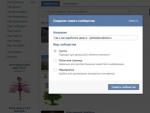


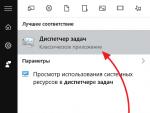
 Почему Windows не уходит в спящий режим?
Почему Windows не уходит в спящий режим? Как узнать, тонул ли iPhone
Как узнать, тонул ли iPhone Не работает тачпад на ноутбуке: как включить тачпад
Не работает тачпад на ноутбуке: как включить тачпад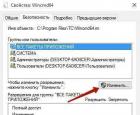 Что делать флешка защищена от записи, как снять защиту
Что делать флешка защищена от записи, как снять защиту